HDRIのレンダリング
前回の「HDRI」では、画面に表示する方法を説明しました。
前回は、表示させる方法だけで、実はレンダリングをしても
背景はデフォルトのままです。
今回は、HDRIをレンダリング結果にも反映させる方法を説明します。
この方法は実に簡単なので、ぜひ覚えてください。
CGのクオリティがグンと上がります。
HDRIを設定するには!?
HDRIをレンダリングに反映させるためには、「vray light」の「dome」を使用します。
とても簡単です。
まずは、Vray lightを配置します。(図-1)
場所はどこでも構いません。(※HDRIにvray lightの位置は関係ありません。)
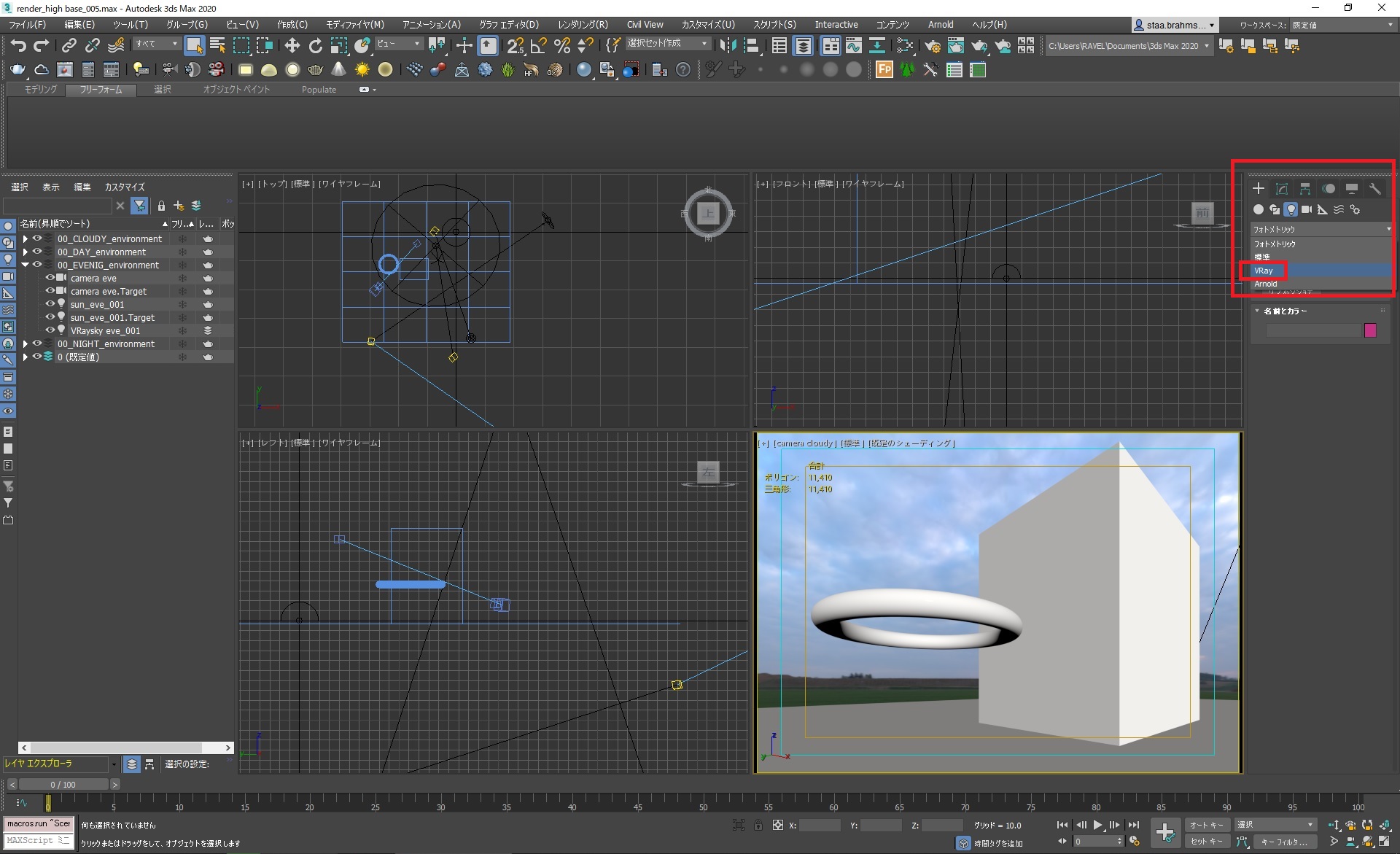
「作成」から「ライト」を選んで、「Vray」を選択します。(図-1)
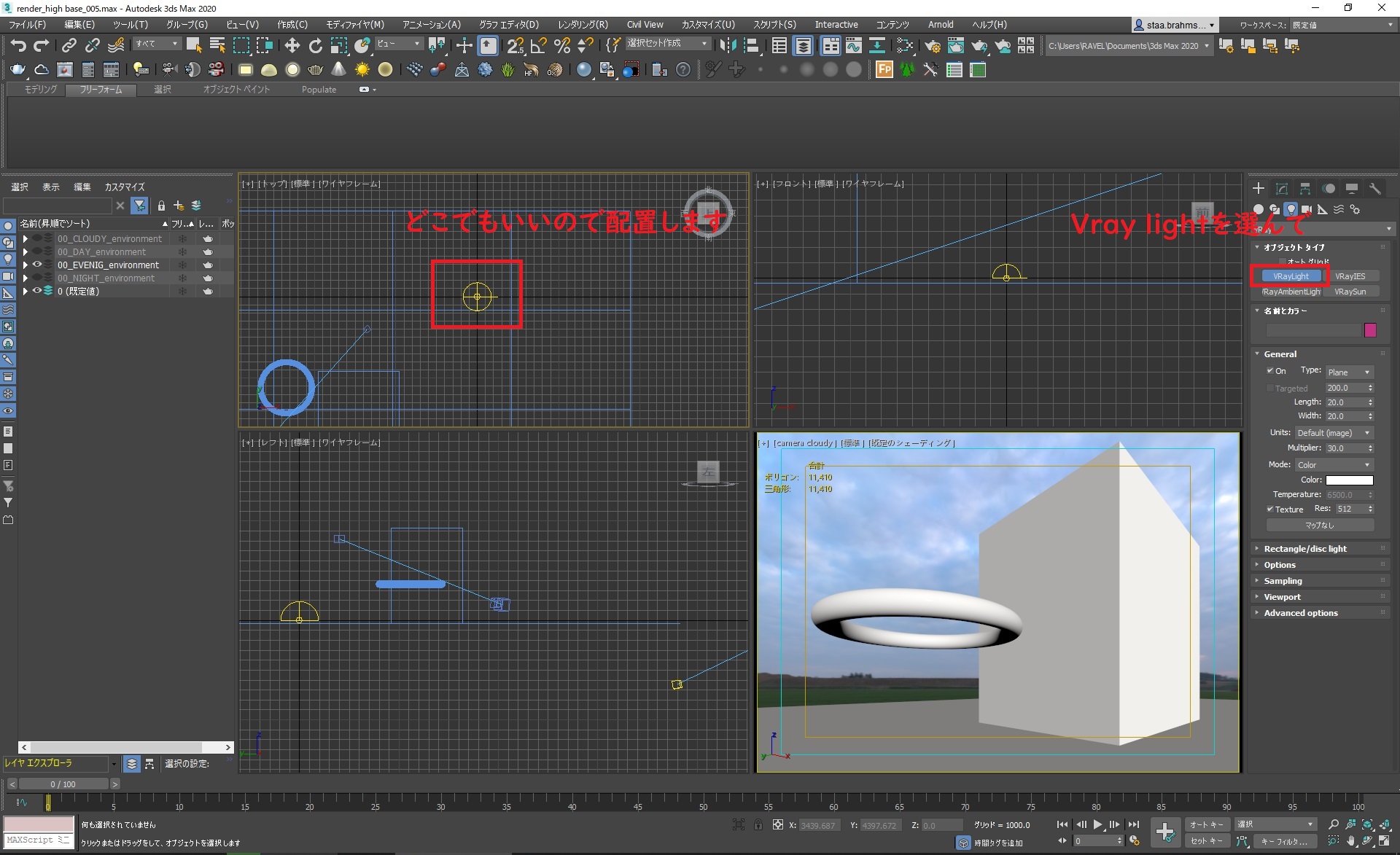
Vray lightを選択して、どこでもいいので配置します。(図-2)
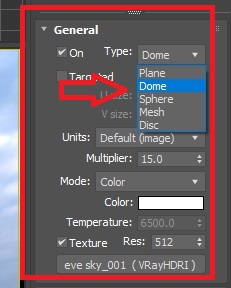
Vray lightのtypeを「plane」から「dome」に変更します。(図-3)
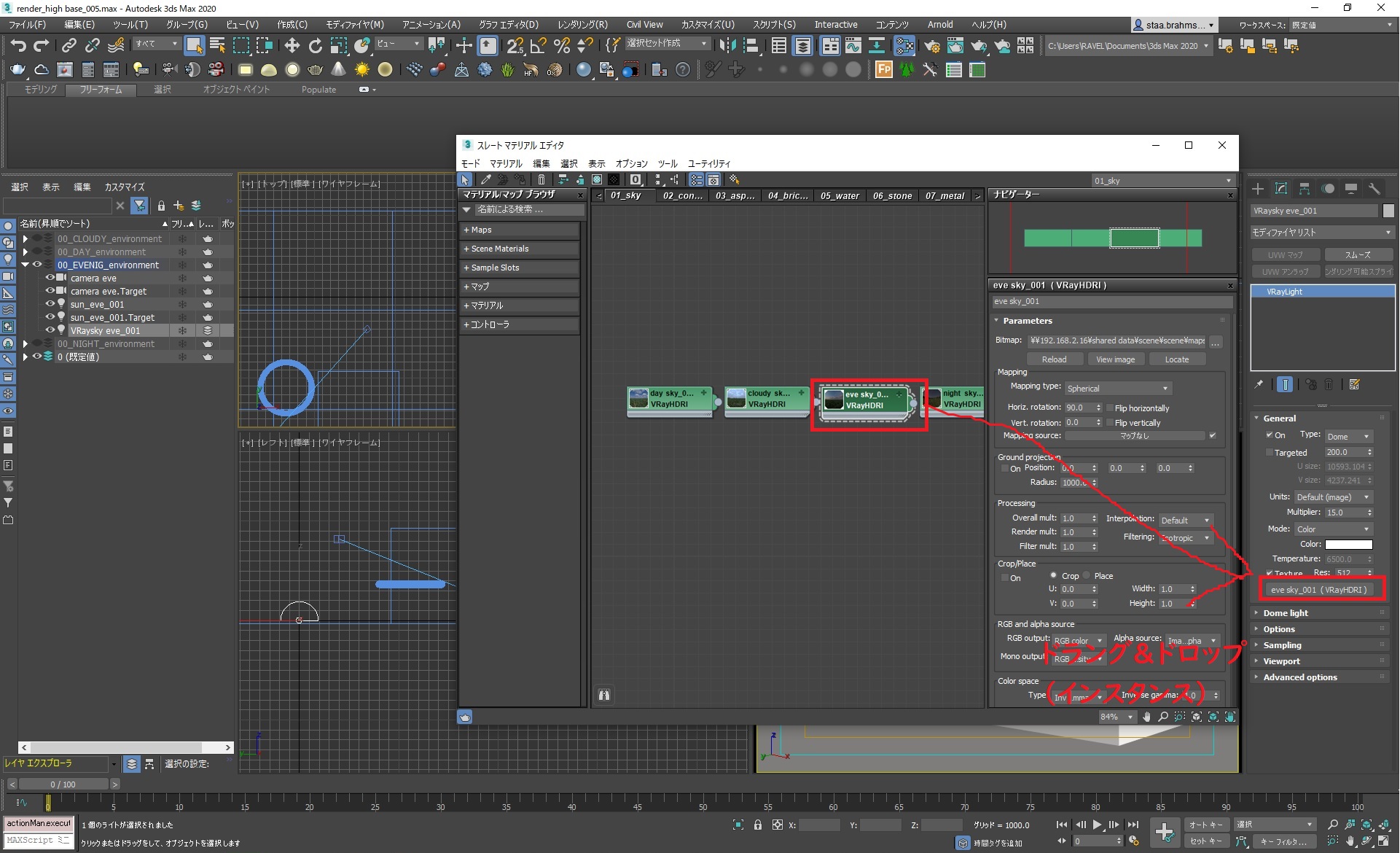
前回の「CGの全体のイメージを決定づける「HDRI」とは- part 1 –」で作成したマップを
ドラッグ&ドロップ(インスタンス)でVray lightのgeneralの「マップなし」のところへ
もっていきます。インスタンスにするのを忘れないでください。
これで完了です。
すごく簡単です。
あとはレンダリングするだけでHDRIもレンダリング結果に反映されるようになります。
サイトの紹介
HDRIは360度カメラで撮影した画像なので、
一般的にはあまり流通していません。
なので、一つだけ便利なサイトを紹介します。
NoEmotion HDRsです
このサイトは昼、夕方、夜、森の中等、様々なシーンのHDRIを無料で配信してくれています。
HDRIは高解像度のため、データ容量は大きいのですが、ぜひとも活用してください。
まとめ
HDRIいかがだったでしょうか。
今まで背景を気にせずにCGを作っていたものが、背景を設定することによって
反射や映り込みがリアルになり、時間帯の設定までリアルに表現できるようになります。
ぜひとも活用してください。
part 3 も考えているのですが、この記事はまたの機会にします。

